转载:http://www.jb51.net/article/108943.htm
一、安装包的下载与安装
Opencv可免费到官网上去下载,opencv是国外软件,在下载是由于受资源的限制,可能会出现下载缓慢甚至下载失败的情况,没事,直接重新下载就是呢。
附上官网链接:http://opencv.org/downloads.html
关于安装,倒不如说是解压。如图,直接解压到目标文件夹下就行啦。
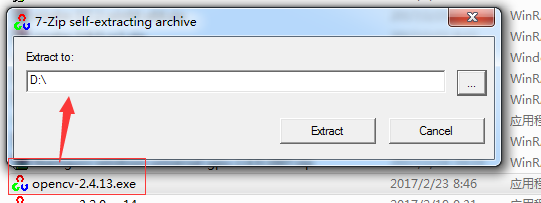
VS2013想必每个开发人员都接触过,也安装过N多次啦,Shaine在此就不再赘述啦。
二、环境变量的配置
计算机→右键属性→高级系统设置→高级→环境变量,在用户变量中,点击新建,变量名为opencv,变量值为:D:\Software\opencv\build(即你opencv安装的build文件路径);系统变量path,点击编辑,添加D:\Software\opencv\build\x86\vc12\bin。
说明:不管你系统是32位还是64位,路径目录均选择X86,因为编译都是使用32位编译。
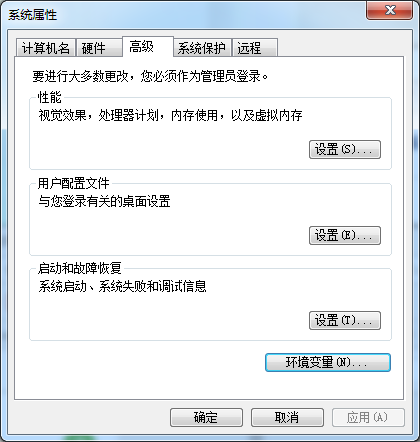
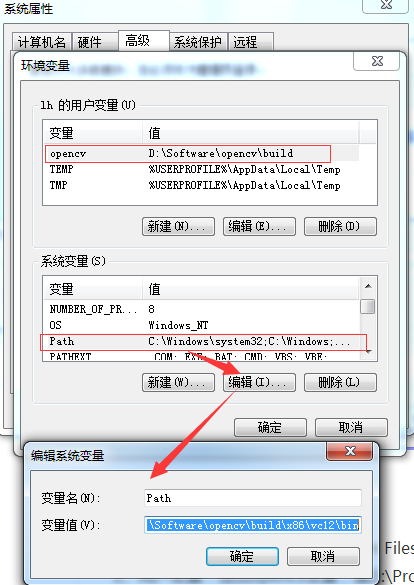
三、新建Visual C++项目
打开VS,新建项目,选择模板下的vc++,新建win32控制台应用程序。跳出应用程序向导,点击下一步,勾选上附加选项中的空项目,点击完成。(勾选空选项目的在于为下面的各项设置建立一个模板,之后不用每次建项目都进行配置了)
在解决方案的源文件中新建c++文件(.cpp文件)。
在属性管理器中进行如下操作:
在Debug|Win32的Microsoft.Cpp.Win32.user处双击进入属性页,进行如下设置:
1、通用属性→VC++目录:
包含目录中添加:
D:\Software\opencv\build\include\opencv2
D:\Software\opencv\build\include\opencv
D:\Software\opencv\build
库目录中添加:D:\Software\opencv\build\x86\vc12\lib
2、通用属性→链接器→输入→附加依赖项,在依赖项中输入lib库中的各项.lib文件名称:
opencv_calib3d2413d.lib
opencv_contrib2413d.lib
opencv_core2413d.lib
opencv_features2d2413d.lib
opencv_flann2413d.lib
opencv_gpu2413d.lib
opencv_highgui2413d.lib
opencv_imgproc2413d.lib
opencv_legacy2413d.lib
opencv_ml2413d.lib
opencv_nonfree2413d.lib
opencv_objdetect2413d.lib
opencv_ocl2413d.lib
opencv_photo2413d.lib
opencv_stitching2413d.lib
opencv_superres2413d.lib
opencv_ts2413d.lib
opencv_video2413d.lib
opencv_videostab2413d.lib
在Releae|Win32的Microsoft.Cpp.Win32.user处双击进入属性页,进行和Debug中一致的操作,其实以上都是D:\Software\opencv\build\x86\vc12\lib下所有的lib文件,你会发现,有的后面带上d,有的没有d,这是因为Debug的就有d,Release则没有d。
四、最终的测试
Shaine以显示一张图片来测试整个配置过程的准确性。
新建一个.Cpp文件,输入以下代码:
注意代码证图片路径的输入格式,本来Shaine中图片的目录是这样的:D:\LiHong\Blind Way Recognition\MyProject\test1_0228 ;但是你注意没有,整个路径的输入中,所有“\”都变为了“\\”,就连加入文件名时也要加上“\\”。
运行结果如下:
至此,整个配置过程已成功完成。




 本文详细介绍如何在Visual Studio 2013中配置OpenCV环境,包括安装包下载、环境变量配置、新建项目及最终测试等步骤。确保读者能够顺利搭建起图像处理开发环境。
本文详细介绍如何在Visual Studio 2013中配置OpenCV环境,包括安装包下载、环境变量配置、新建项目及最终测试等步骤。确保读者能够顺利搭建起图像处理开发环境。
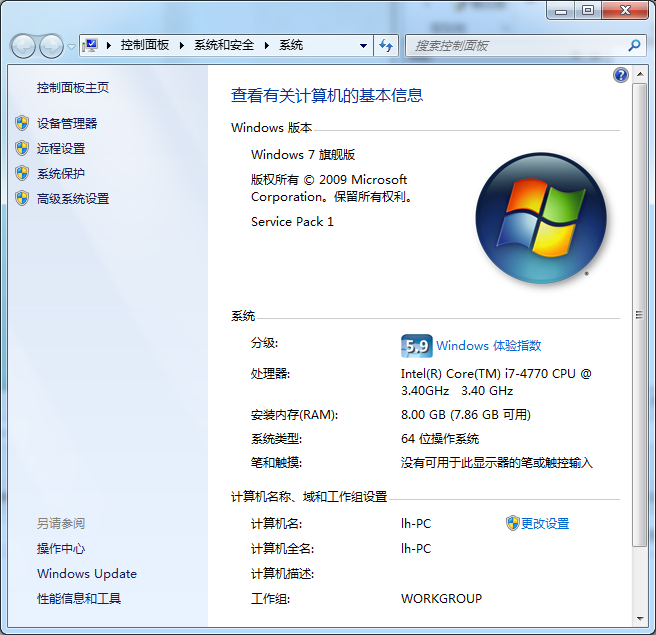
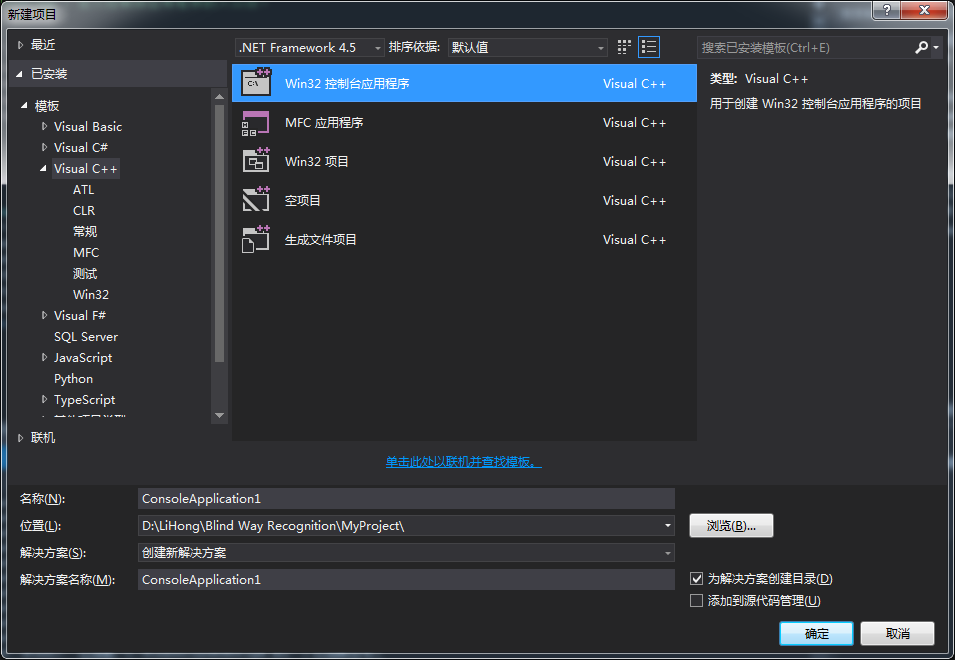
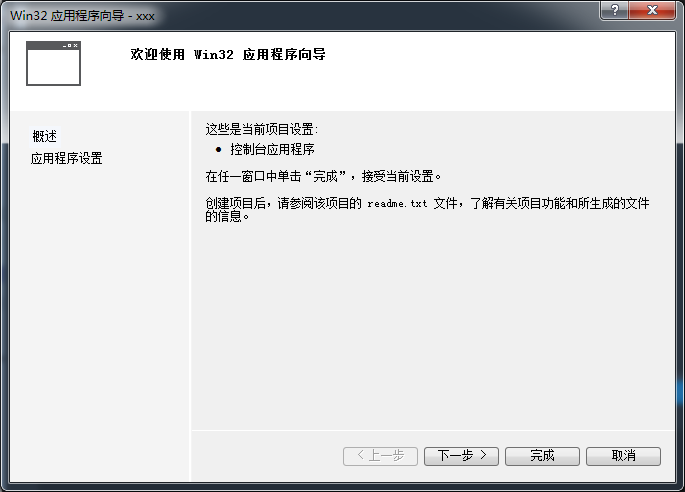
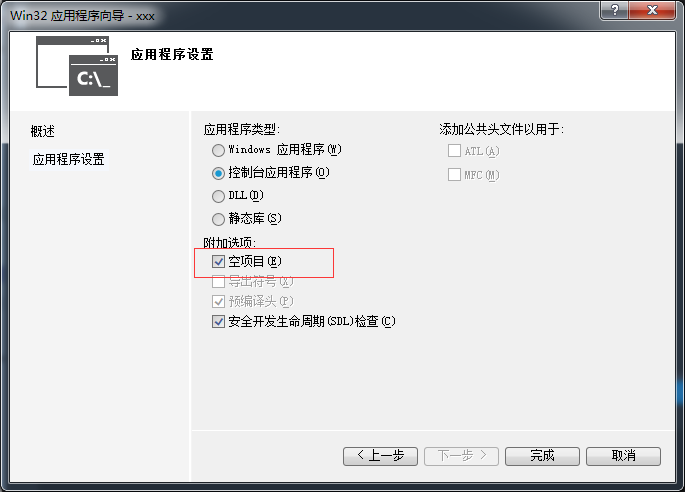
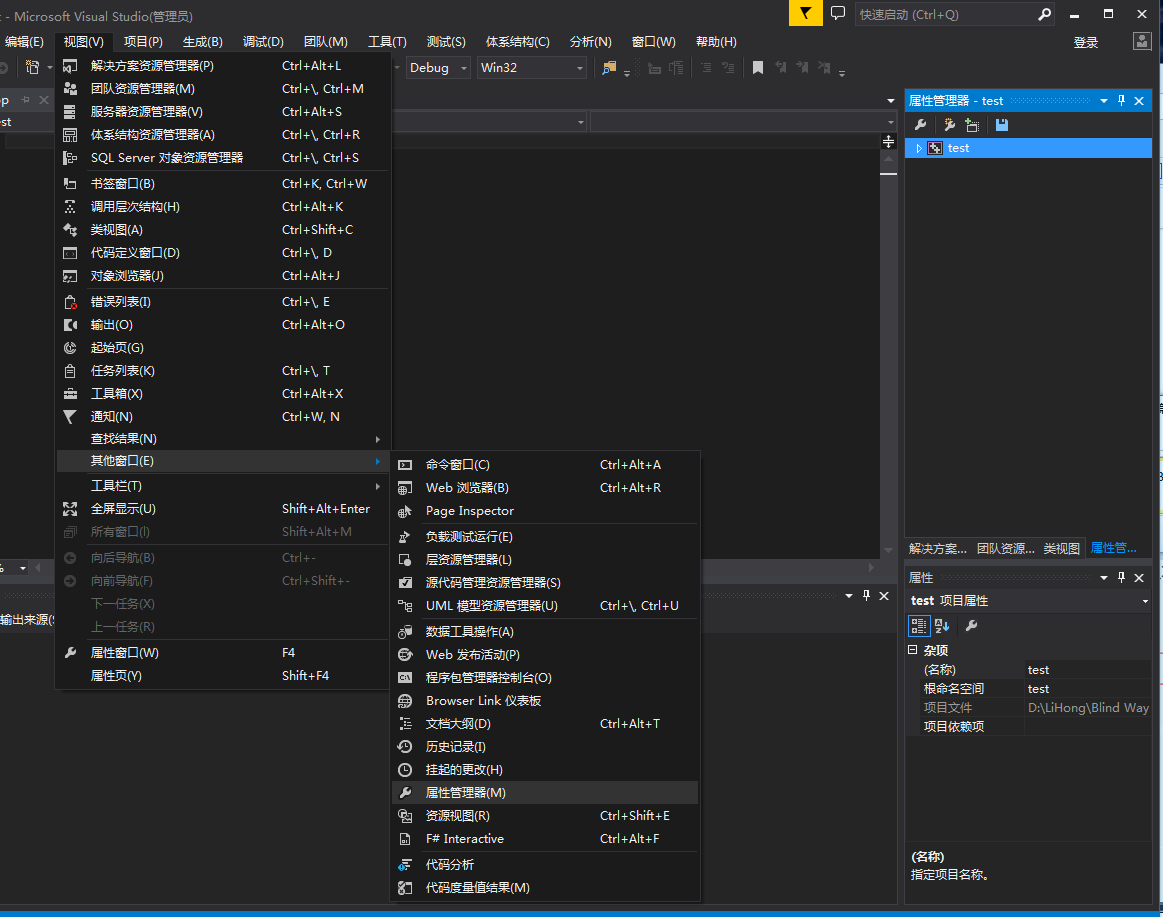
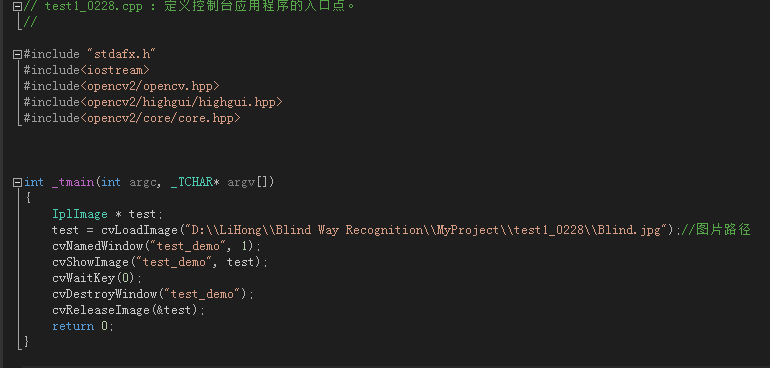
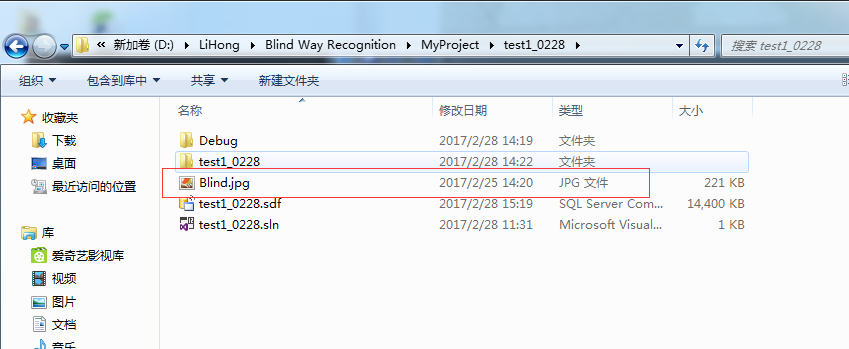
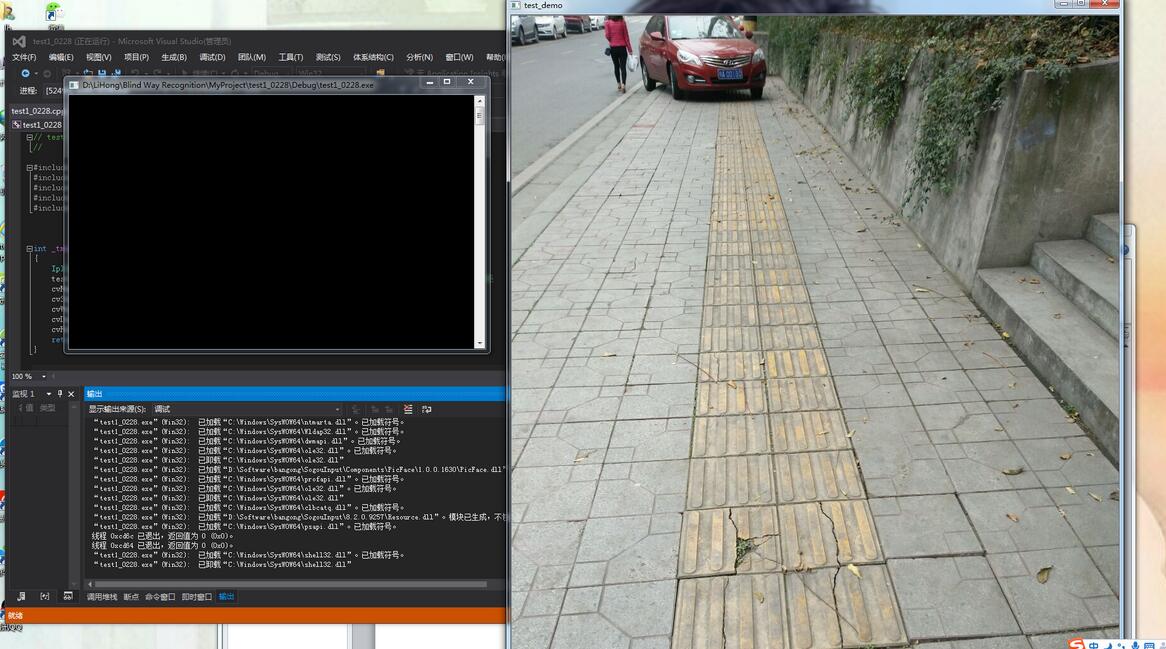
















 460
460

 被折叠的 条评论
为什么被折叠?
被折叠的 条评论
为什么被折叠?








